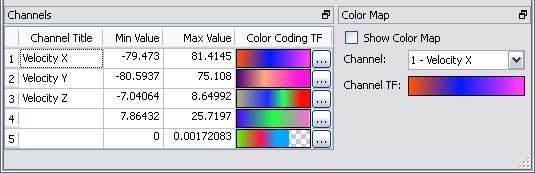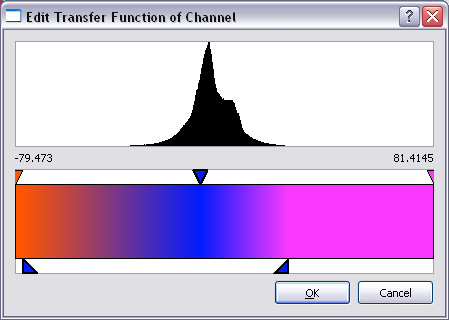Start
Laden des Datensatzes
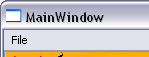
Über "File >> Open..." kann ein Datensatz geladen werden.
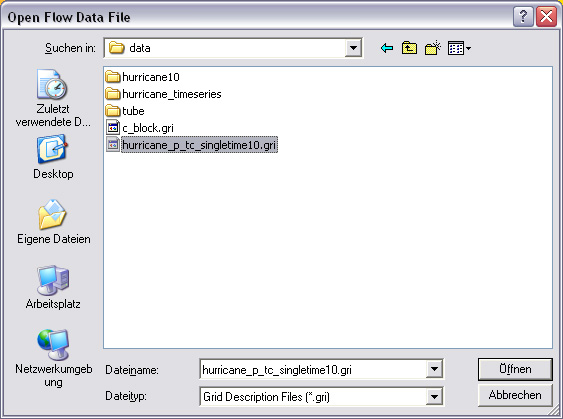
Arrowplot
|
|
Streamlines
|
Der Benutzer kann zwischen 3 Darstellungsarten der Strömungslinien wählen. Zum einen die default- Linien mit ein oder ausgeschaltetem Tapering. Glyph mapping oder mittels Texture generation. Bei Texture generation kann zudem noch die Periodenlänge eingestellt werden. |
Timesteps
Bewegung durch den DatensatzDurch drehen des Mausrades kann in den Datensatz hinein oder hinausgezoomt werden. Wird eine Maustaste gedrückt, kann zudem noch die aktuelle Position im Datensatz, welche vom Benutzer betrachtet wird, verschoben werden. |
Einstellen der Transferfunktion
Um nun eine Transferfunktion für einen Kanal einzustellen, wird auf den [...] Button des entsprechenden Kanals geklickt worauf sich ein neuer Dialog öffnet.
Oben ist das Histogramm mit der Wertverteilung für diesen Kanal zu sehen und unten kann der Benutzer die Transferfunktion einstellen. Durch Doppelklick oberhalb der Farbleiste wird ein Farbdialog geöffnet und es kann die gewünschte Farbe gewählt werden. Dies kann beliebig oft wiederholt werden sodass immer weitere Farben in den Verlauf eingefügt werden können. Die oberen Punkte können mit der Maus verschoben werden um den Mittelpunkt des entsprechenden Farbwerts entlang der Transferfunktion zu verschieben. Unterhalb befinden sich immer die zwei Regler für den gerade ausgewählten Punkt. Mit ihnen kann durch verschieben bestimmt werden wie zu den Nachbarfarben interpoliert wird. |
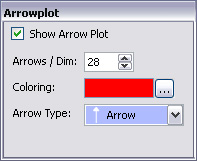 Der Benutzer kann sich mit einem Arrowplot die Strömung verteilt über regelmäßige Gitterpunkte ansehen. Mittels Arrows/Dim wird die Anzahl der Pfeile in x und y Richtung bestimmt. Zudem kann die Farbe und der Typ des Pfeils gewählt werden. Falls gewünscht kann der Arrowplot auch komplett ausgeblendet werden.
Der Benutzer kann sich mit einem Arrowplot die Strömung verteilt über regelmäßige Gitterpunkte ansehen. Mittels Arrows/Dim wird die Anzahl der Pfeile in x und y Richtung bestimmt. Zudem kann die Farbe und der Typ des Pfeils gewählt werden. Falls gewünscht kann der Arrowplot auch komplett ausgeblendet werden. 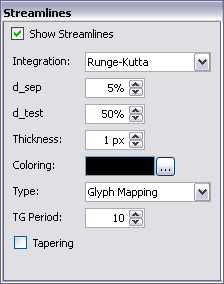 Die Strömungslinien werden entweder mittels Runge-Kutta oder Euler Methode gezeichnet. Dabei werden die Linien immer in möglichst gleichmäßigen Abständen dargestellt. Diese Abstände können mit den Parametern d_sep und d_test variiert werden. Zudem kann die Dicke sowie die Farbe der Strömungslinien bestimmt werden. Die Dicke der Linie hat aber nur bei ausgeschaltetem Tapering einen Effekt.
Die Strömungslinien werden entweder mittels Runge-Kutta oder Euler Methode gezeichnet. Dabei werden die Linien immer in möglichst gleichmäßigen Abständen dargestellt. Diese Abstände können mit den Parametern d_sep und d_test variiert werden. Zudem kann die Dicke sowie die Farbe der Strömungslinien bestimmt werden. Die Dicke der Linie hat aber nur bei ausgeschaltetem Tapering einen Effekt.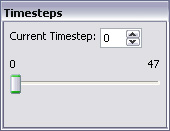 Bei Datensätzen welche Strömungsdaten zu mehreren Zeitabschnitten haben kann durch verschieben des Sliders durch diese durch navigiert werden.
Bei Datensätzen welche Strömungsdaten zu mehreren Zeitabschnitten haben kann durch verschieben des Sliders durch diese durch navigiert werden.